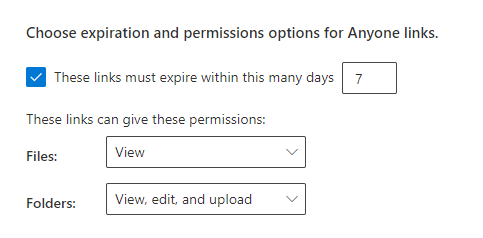Blog鏈接:https://blog.51cto.com/13637423
通常來講,Office 365中的數據並非都適合分享給未經身份驗證的用戶查閱,處於從文檔或者文件夾的安全角度,這裏分享幾個小技巧來幫助大家保證文檔的安全。
- 對任何人鏈接設置文檔共享過期時間
- 設置 Shared Link 權限
一般情況下,用戶在Office 365存儲文檔或者文件夾包含以下3種情況:
- OneDrive 存儲文檔或者文件夾
- SharePoint Site Collection 的Library存儲文檔或者文件夾
- Microsoft Teams 存儲文檔或者文件夾,而Teams的文檔管理,比較特殊, 如果你是使用Teams的chat形式分享的文檔,後臺是存儲在OneDrive,如果是Teams中的Channel分享文檔,後臺存儲的是Site的library中
很多企業因合規要求,數據需要保留至少幾年以上,這種情況下,如果Office 365 使用默認的設置,任何人鏈接訪問文檔都是無限期的,那麼文檔就會有在意想不到的情況下被篡改或者共享,所以爲了避免這種情況,很多IT Admin 會要求用戶在共享文檔時建議對文檔設置文檔訪問過期時間,但對有些business用戶而言,操作過於複雜,所以很多企業將對任何人鏈接設置文檔共享過期時間作爲Security Policy的一項,由IT Admin在Office 365 管理中心統一進行管理。
操作步驟:由IT Admin->Office 365 Center Admin->SharePoint Online Center Admin->Sharing,設置如下,比如7天,到期後,任何人通過此鏈接將不能繼續訪問內容。
說明:任何人鏈接到期後,如果仍舊需要共享文檔給其他人,可以再次使用共享功能進行共享,此時將會生成新的共享鏈接。
雖然我們對文檔的共享鏈接設置了訪問期限,但默認情況下,擁有訪問該文件的任何人對文檔都有編輯權限,如果我們擔心未經身份驗證的人員修改組織內的內容,那麼我們作爲IT Admin的人員來說可以考慮給組織全局設定對文件或者文件夾的共享鏈接權限。
操作步驟:由IT Admin->Office 365 Center Admin->SharePoint Online Center Admin->Sharing,設置如下,比如文件只能view,文件夾可以view也可以upload。
說明,雖然IT Admin針對“任何人”鏈接設置了View權限,但用戶仍舊可以通過使用Specified Users的方式將文檔共享給Guest用戶,並且提供Edit權限,只不過這些鏈接會要求Guest進行身份驗證。
感謝大家的閱讀,接下來的文章將陸續爲大家介紹關於文檔的安全方面解決方案:如何爲文檔添加Watermark或者Copyright,如何有效地限制文檔共享給特定的組織。